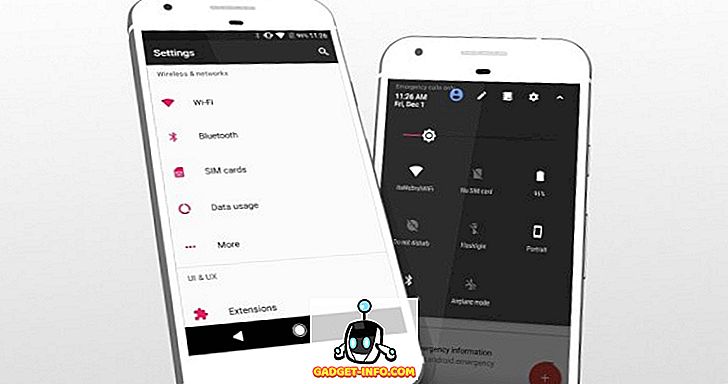Har du nogensinde kørt ind i den situation, hvor du sendte et job til printeren, men det nægtede blot at udskrive? Du kontrollerer udskriftsjobskøen, og alt ser fint ud, men der sker ikke noget?
Så der sker ikke noget, eller udskriftsjobbet ender med at fejle og USUALLY går bare væk. Hvis ikke, skal du gå ind i udskriftsjobskøen og manuelt slette udskriftsjobbet, ellers vil det holde alle de nye job, der kommer til printeren.
Men der er de få udskriftsjob, der virkelig sidder fast og simpelthen nægter at slette! Du annullerer, sletter eller fjerner udskriftsjobbet, men det er stadig i køen. Hvis du ikke kan slette et udskriftsjob i Windows, skal du helt stoppe udskriftspooler-tjenesten, slette udskriftsjobbet og genstarte tjenesten.

Fjern manuelt udskriftsjob i Windows
Bemærk, at når du stopper udskriftspooler-tjenesten og sletter udskriftsjobene, skal du slette alle de aktuelle udskriftsjob, da der ikke er nogen måde at skelne mellem et udskriftsjob fra en anden.
Trin 1 : Gå først til Start, Kør derefter og indtast services.msc . Rul ned til tjenesten Print Spooler, højreklik på den og vælg Stop .

Trin 2 : Nu, da printspooler-tjenesten er stoppet, skal vi gå ind i Windows-mappen, hvor alle udskriftsjobene spoles og sletter dem. Naviger til følgende mappe:
C: \ WINDOWS \ system32 \ spool \ PRINTERE
Slet alt inde i denne mappe. Slet ikke selve mappen, bare alt inde i det. Dette fjerner alle udskriftsjob i øjeblikket i udskriftskøen.
Trin 3 : Gå nu tilbage til vinduet Services og højreklik på Print Spooler- tjenesten, og vælg Start . Gå tilbage til køen til udskriftsjob og opdatér den. Du skal nu se, at alle udskriftsjob er blevet fjernet, og du kan begynde at udskrive igen normalt.

Hvis du har et meget vigtigt udskriftsjob, der allerede er i køen bag udskriftsjobbet, der mislykkedes, er det muligvis ikke muligt at slette alle jobene. I så fald kan du faktisk overføre printkøen til en anden printer og lade den udskrive alle de resterende job i køen. Jeg vil skrive et andet indlæg om, hvordan man gør det snart. God fornøjelse!